Cara Cek Password Gmail Mudah untuk Akses Akun
Lupa password Gmail emang bikin panik, apalagi kalau akun itu penting banget buat kerja atau sekolah. Tapi, tenang aja, ada cara cek password Gmail mudah yang bisa bikin kamu balik login tanpa drama! Dari pakai Google Chrome di komputer sampe fitur canggih Passkeys, semuanya simpel dan cepet. Yuk, simak tiga cara keren ini biar akunmu aman dan bisa diakses kapan aja!
Lupa Password Gmail
Lupa password biasanya karena kita jarang login di perangkat tertentu atau bikin kata sandi yang terlalu panjang. Misalnya, kamu pakai kombinasi “B1nt@ng123!” buat Gmail, tapi lupa catet. Untungnya, Google Chrome punya fitur buat nyimpan password, jadi kamu bisa cek kapan aja, asal fitur ini udah aktif. Plus, ada cara lain kayak Passkeys yang bikin login nggak perlu password!
Kenapa penting tahu cara cek password? Soalnya Gmail nggak cuma buat email, tapi juga kunci buat akun Google lain, kayak Drive, YouTube, atau Play Store. Kalau akun terkunci, bisa repot, apalagi kalau ada email penting dari bos atau tugas sekolah. Jadi, dengan cara-cara ini, kamu nggak perlu takut kehilangan akses!
Di artikel ini, kita bakal bahas tiga cara cek password Gmail mudah yang cocok buat pemula. Dari komputer, HP, sampe teknologi baru Passkeys, semuanya bikin hidupmu lebih gampang. Oh ya, pastiin kamu cuma cek password di perangkat pribadi biar data aman, ya!
Baca Juga : 5 Cara Mudah Mengetahui Password Gmail yang Lupa
3 Cara Cek Password Gmail Mudah
Berikut tiga cara simpel buat cek password Gmail yang bisa kamu coba. Pilih yang paling cocok sama perangkatmu!
- Via Google Chrome di Komputer atau Laptop
Kalau kamu biasa buka Gmail di Google Chrome, cek password gampang banget! Buka Chrome, pastiin kamu udah login ke akun Gmail di browser. Klik ikon titik tiga di pojok kanan atas, pilih “Pengaturan”, terus masuk ke menu “Isi Otomatis” dan klik “Kata Sandi”. Scroll ke bawah, cari akun Gmail-mu, klik ikon mata di samping kata sandi, dan masukin PIN atau kata sandi komputer kalau diminta. Voila, password Gmail-mu bakal kelihatan! Salin dengan Ctrl+C, dan coba login ulang. - Via Google Chrome di HP
Buat yang lebih suka pakai HP, buka aplikasi Chrome di smartphone-mu. Ketuk titik tiga di kanan atas, pilih “Setelan”, lalu klik “Kata Sandi”. Cari akun Gmail di daftar, ketuk, dan klik ikon mata buat lihat password. Biasanya, kamu harus masukin PIN, sidik jari, atau kunci layar HP. Setelah password muncul, salin dan gunain buat login. Cara ini cepet dan praktis, apalagi kalau HP selalu di tangan! - Via Fitur Passkeys
Google punya fitur baru namanya Passkeys, yang bikin kamu bisa login tanpa password! Buka g.co/passkeys di browser, login ke akun Gmail-mu, dan ikutin petunjuk buat aktifin Passkeys. Kamu bisa pakai sidik jari, scan wajah, atau PIN HP buat masuk akun. Setelah aktif, tiap login tinggal pakai biometrik atau PIN, nggak perlu inget password lagi. Keren, kan?
Contoh: Kamu lupa password Gmail pas mau kirim email tugas kuliah. Buka Chrome di laptop, cek di menu “Kata Sandi”, dan ternyata password-nya “S@tuDuaTiga4”. Salin, login, dan tugas terkirim! Kalau di HP, coba cek via aplikasi Chrome, atau aktifin Passkeys biar login cuma pake sidik jari.
Syarat utama cara ini work adalah fitur simpan password otomatis di Chrome udah aktif sebelumnya. Kalau nggak aktif, kamu bisa reset password via nomor HP atau email cadangan. Jangan lupa, cek password cuma di perangkat pribadi biar nggak disalahgunain orang!
Fitur Passkeys
Passkeys adalah inovasi Google yang bikin login jadi super modern. Nggak perlu inget password panjang, cukup pakai sidik jari, scan wajah, atau PIN HP. Fitur ini aman banget karena data biometrik cuma disimpen di perangkatmu, nggak di server Google. Rasanya kayak buka kunci HP, tapi buat semua akun Google!
Cara aktifin Passkeys gampang. Buka g.co/passkeys, login ke akunmu, dan ikutin langkah-langkahnya. Perangkatmu bakal minta konfirmasi pake biometrik atau PIN. Setelah aktif, tiap login tinggal sentuh sensor sidik jari atau scan wajah. Contoh: Kamu mau buka Gmail di tablet baru. Pake Passkeys, cukup scan wajah, dan akun langsung terbuka tanpa ketik password.
Keunggulan Passkeys nggak cuma soal kemudahan, tapi juga keamanan. Google bilang, Passkeys lebih susah diretas dibandingkan password biasa. Plus, fitur ini bisa dipake di semua perangkat, dari Android, iOS, sampe komputer. Sayangnya, Passkeys belum didukung semua layanan Google, tapi bakal segera meluas.
Buat yang masih ragu, Passkeys nggak ganti password sepenuhnya. Kamu tetep bisa pakai password atau reset kalau perlu. Jadi, ini kayak bonus buat bikin hidup lebih simpel. Yuk, coba Passkeys biar login Gmail nggak bikin pusing lagi!
Baca Juga : Cara Cek Password WiFi Mudah